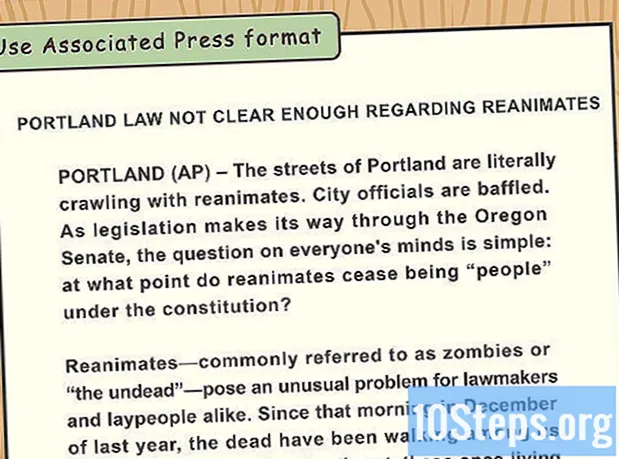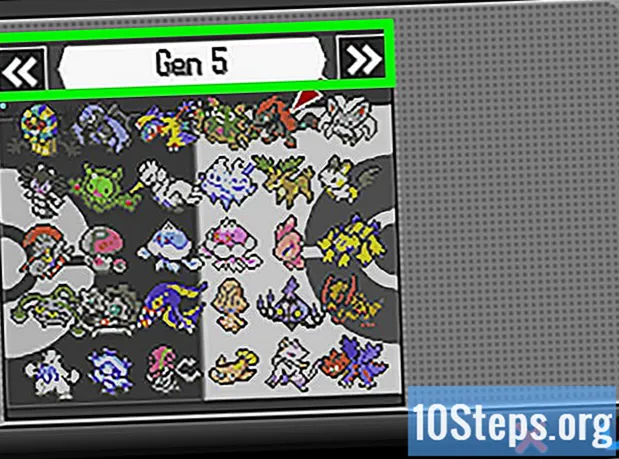작가:
Mike Robinson
창조 날짜:
10 구월 2021
업데이트 날짜:
8 할 수있다 2024

콘텐츠
Google 문서 도구는 협업 파일 공유 및 편집을 용이하게 할 수있는 강력한 온라인 워드 프로세서입니다. 사용자가 특정 파일에 액세스 할 수있는 각 개인에 대한 사용 권한을 설정할 수있는 여러 기능을 제공합니다. 또한 프로그램을 통해 전 세계 누구와도 글로벌 규모의 문서 편집 네트워크를 구축 할 수 있습니다.
단계
방법 1/2 : 다른 Google 사용자와 파일 공유
공유하려는 문서를 엽니 다. 모든 Google 문서 파일은 웹 사이트 () 또는 Google 드라이브 ()를 통해 가능합니다. 문서는 둘 다에서 사용할 수 있습니다. 하지만 드라이브는 계정에 저장된 모든 파일을 관리하지만 문서는 텍스트 문서 만 관리합니다.
- 파일을 호스팅하는 Google 계정에 액세스해야합니다.

열려있는 문서의 오른쪽 상단에있는 "공유"를 클릭합니다. 공유 창이 열립니다.- Google 드라이브를 사용하는 경우 파일을 두 번 클릭하고 "공유"옵션을 선택합니다. 문서는이 대안을 제공하지 않습니다.
파일을 공유 할 사람을 추가하십시오. 이 액세스 권한을 부여하기 위해 Google 주소록 또는 이메일 주소의 이름을 입력 할 수 있습니다. 수신자가 문서를 사용하지 않는 경우 문서에 액세스하기 전에 무료 서비스 계정을 만들라는 초대장을 받게됩니다.
- 편집 초대에 메모를 추가 할 수 있습니다.

추가 된 각 사람의 권한을 설정합니다. 기본 구성에서는 추가 된 사용자가 문서를 변경할 수 있습니다. 개별 권한을 "댓글 작성 가능"또는 "보기 가능"으로 변경할 수 있습니다.- 사용자가 댓글을 달 수있는 경우 문서에 메모를 남길 수 있지만 변경할 수는 없습니다. 파일을 볼 수있는 경우 파일을 열 수만 있고 주석이나 변경은 할 수 없습니다.

모든 사람을 추가 한 후 "완료"를 클릭하십시오. 이러한 개인은 이메일 메시지를 받고 전송 된 링크를 클릭하거나 Google 드라이브의 "공유 문서 함"섹션에서 문서를 찾을 수 있습니다.
2 가지 방법 중 2 : 문서 공개
문서를 공개할지 여부를 결정하십시오. 파일에 더 쉽게 액세스 할 수 있도록해야 할 수 있습니다. 이를 위해 문서의 액세스 링크를 모든 사람에게 전달하거나 완전히 공개 할 수 있습니다.
- 문서에 대한 익명 사용자의 "편집 권한"범위를 제한 할 수 있습니다.
공유하려는 문서를 열고 화면 오른쪽 상단의 "공유"를 클릭합니다. 공유 창이 열립니다.
"고급"옵션을 클릭하십시오. 그러면 창이 확장되어 더 많은 옵션이 표시됩니다. 파일에 대한 직접 링크도 볼 수 있습니다.
"비공개"옆에있는 "변경"링크를 클릭하여 파일에 액세스 할 수있는 사람을 구성하십시오. 세 가지 공유 옵션이 표시됩니다.
- 사용-웹에 공개: 링크가 없어도 누구나 문서에 액세스 할 수 있습니다. 검색 엔진에서 만들어진 검색 결과에 파일이 표시됩니다. 액세스하는 데 Google 계정이 필요하지 않습니다.
- 사용-링크가있는 모든 사용자: 링크를 방문하는 사람은 Google 계정이 없어도 문서에 액세스 할 수 있습니다.
- 장애인-특정인: 이렇게하면 문서가 특정 개인에게만 제한됩니다 (이전 섹션 참조).
권한을 구성하십시오. "사용"옵션 중 하나를 선택하면 익명 방문자가 가질 편집 권한 수준을 결정할 수 있습니다. 다른 사람이 문서를 변경하지 못하도록하려면 "액세스"메뉴에서 "보기 가능"을 선택하십시오.
- 문서는 링크가있는 모든 사용자와 공유되므로 문서를 여는 많은 사용자는 익명으로 처리됩니다. 파일 변경 사항을 모니터링 할 수 없습니다.
사람을 더 추가하거나 권한을 변경할 수있는 사람을 구성합니다. 기본 구성에서는 누구나 게시자 목록에 사용자를 추가하고 권한을 변경할 수 있습니다. 문서를 "잠 그려면" "소유자 만"을 클릭하십시오.
- 공유 창 하단의 "변경"링크를 클릭하여 다른 사람을 추가하고 권한을 변경할 수있는 사람을 구성합니다.
- 소유자 만 문서를 완전히 삭제할 수 있습니다.
이메일 서비스, 문자 메시지 또는 기타 방법을 사용하여 링크를 게시합니다. 공유 창 상단에 있으며이를 가진 모든 사람이 문서에 액세스 할 수 있습니다.
- 필요한 경우 URL을 단축하는 서비스를 사용하십시오. 트위터 링크를 클릭하거나 더 간단하게 만들고 싶습니다.
팁
- 본인 소유가 아닌 문서는 공유하지 못할 수 있습니다. 권한은 원래 파일 소유자가 설정합니다.
- 위의 단계는 스프레드 시트 또는 프레젠테이션과 같은 다른 유형의 Google 드라이브 파일에도 적용됩니다.